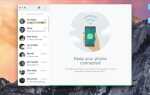Содержание

В прошлом году Fortnite прошел путь от силы к силе и стал одним из, если не самым популярным из доступных шутеров. Независимо от того, работаете ли вы на ПК, Mac, PS4, Xbox One, Nintendo Switch или даже на iOS / Android, есть версия Fortnite, которую можно скачать и поиграть с друзьями.
Здесь мы расскажем вам о шагах по установке Fortnite на ваш Mac, а также предоставим несколько полезных советов и рекомендаций для достижения максимальной производительности при игре в системе MacOS.
Как установить Fortnite на свой Mac
К счастью, поскольку Fortnite от Epic Games (как Save the World, так и Battle Royale) официально поддерживается на Mac, установить Fortnite на ваш Mac довольно просто. В отличие от iOS, он недоступен в Apple App Store, что делает процесс немного более сложным, но отнюдь не сложным.
Прежде чем мы объясним, как установить Fortnite на ваш Mac, мы рекомендуем проверить минимальные требования для игроков Mac. Если ваш Mac имеет минимальные характеристики или лучше, вы должны получить достойную производительность от Fortnite на своем Mac. Если это не с нуля, мы предлагаем найти другой способ игры — пользователи iOS очень развлекаются с Fortnite, так как он был выпущен ранее в этом году.
Минимальные характеристики
- macOS Сьерра
- Intel Core i3 2,4 ГГц
- 4 ГБ ОЗУ
- Intel HD 4000 GPU
Чтобы установить Fornite на Mac, просто следуйте этим инструкциям:
- Откройте браузер и перейдите на сайт Epic Games. Загрузка должна начаться немедленно, но если нет, выберите значок Mac, чтобы начать загрузку вручную.
- Запустите установщик Epic Games Launcher и следуйте инструкциям на экране.
- Войдите или создайте новую учетную запись Epic Games. Учетная запись будет той же, что и на PS4, Xbox One, ПК, iOS или Android (если вы уже играли на другой платформе).
- Программа запуска Epic Games должна открываться на странице Fortnite по умолчанию, но если нет, нажмите Fortnite на верхней панели и нажмите Install, чтобы установить игру.
Как только игра будет установлена, вы можете нажать Play и перейти в игру Fortnite со своими друзьями!
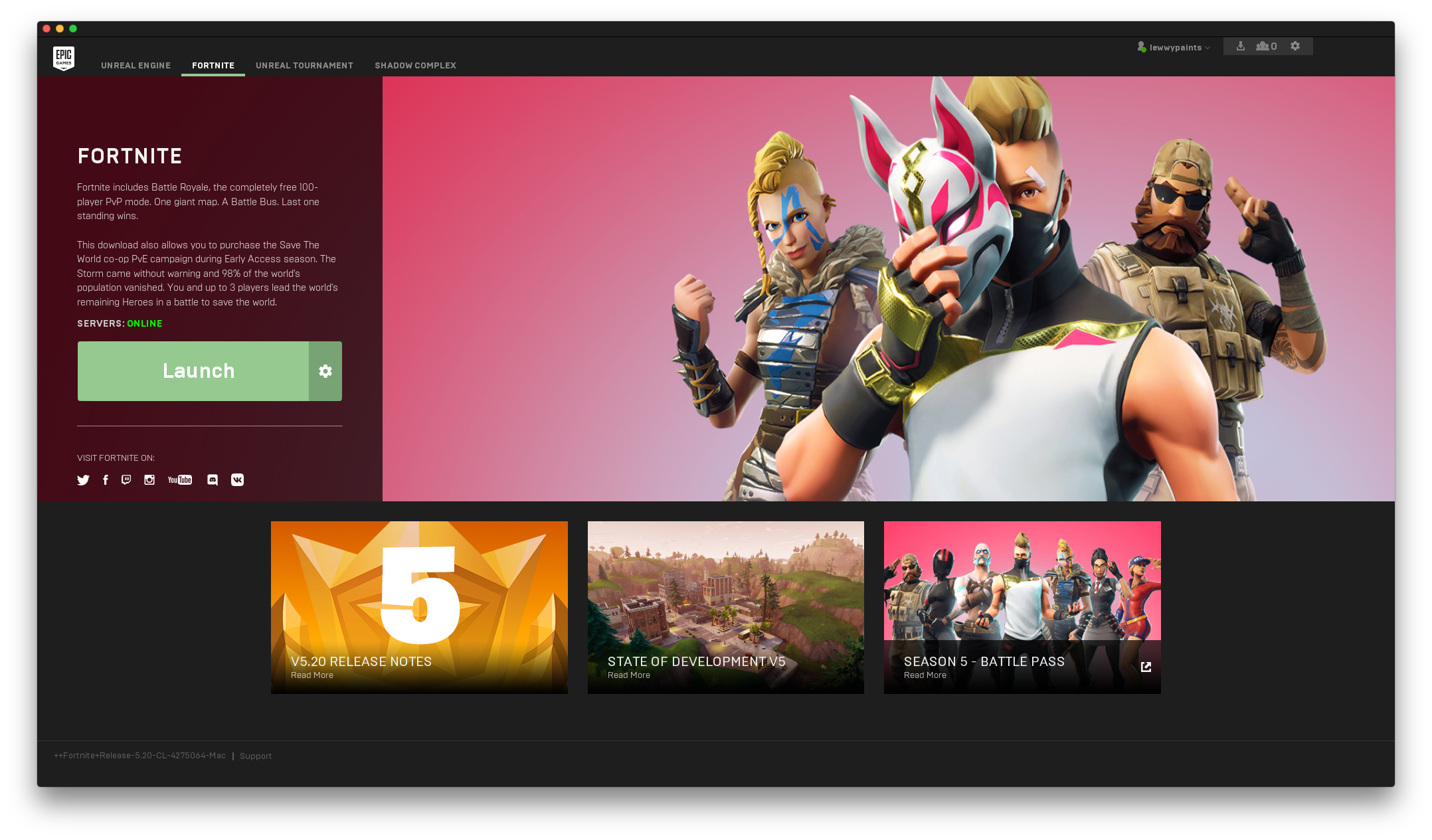
Как улучшить производительность и частоту кадров Fortnite Mac
По общему признанию, Fortnite на Mac не так хорош, как на Windows, консолях или даже мобильных устройствах, в основном из-за того, что на Mac есть встроенная графика. Только высокопроизводительные или недавно выпущенные компьютеры Mac оснащены автономными графическими процессорами, и только те немногие модели, которые смогут обеспечить полный опыт работы с Fortnite.
Также следует отметить, что Epic Games не уделяет много внимания варианту Mac, и, как таковое, есть несколько давних ошибок, которые еще предстоит устранить Epic. А именно, некоторые геймеры Mac испытывают проблемы с текстурированием, плохой частотой кадров и застреванием на экране загрузки. Если вы столкнулись с какой-либо из этих проблем, попробуйте удалить и переустановить Fortnite на вашем Mac.
Для общего улучшения производительности Fortnite есть несколько советов, которые можно попробовать.
Изменить настройки графики
Хотя для графических настроек Fortnite по умолчанию установлено значение «Средний», мы рекомендуем установить для всех параметров значение «Низкий». Это можно сделать через меню «Настройки», к которому можно обратиться, щелкнув значок гамбургера (три строки) и выбрав «Настройки» в любое время в меню лобби Fortnite перед игрой.
Это должно дать вам мгновенный прирост частоты кадров, не жертвуя при этом визуальным качеством — Fortnite — одна из немногих игр, которая выглядит довольно прилично при работе с некачественной графикой.
Остановить другие программы от запуска
Это немного просто для пользователей Mac, так как обычно оно ускоряет большинство процессов, будь то игры или рендеринг видео в iMovie.
Проще говоря; закройте все приложения и службы на вашем Mac, кроме Epic Games Launcher.
Это позволяет вашему Mac вкладывать больше ресурсов в запуск игры, а не использовать его для запуска подобных Google Chrome и Mac App Store в фоновом режиме, пока вы создаете форты и обмениваетесь ударами в мультипликационной среде.